Do reconhecimento de imagens e tradução de idiomas à busca de informações e à resolução de problemas do dia a dia, o Google Lens oferece muitas utilidades inesperadas. Neste artigo, vou te ajudar a entender o que é o Google Lens e te guiar sobre como usá-lo de forma eficaz, para que você possa aproveitar ao máximo os excelentes recursos que este aplicativo oferece!
1. O que é o Google Lens?
O Google Lens é um mecanismo de busca de imagens inteligente desenvolvido pelo Google, que usa inteligência artificial (IA) para reconhecer e entender objetos, textos, lugares, produtos, etc., no mundo real, por meio da câmera do telefone ou de imagens capturadas.

mecanismo de busca de imagens inteligente
Algumas funcionalidades notáveis do Google Lens:
Reconhecimento de texto: Extrai texto de imagens, permitindo copiar, traduzir, pesquisar ou realizar outras ações com esse texto.
Encontre informações sobre o produto: Identifique os produtos e forneça informações detalhadas sobre eles, incluindo preços, avaliações, onde comprar, etc.
Identificação de plantas e animais: Identifique as espécies de plantas, flores ou animais que você fotografar.
Tradução ao vivo: Traduza o texto de um idioma para outro diretamente na imagem.
Resolva problemas de matemática: Resolva problemas de matemática tirando fotos do problema.
Busca por imagens semelhantes: Encontre imagens semelhantes na internet com base na imagem que você fornecer.

Principais funcionalidades do Google Lens
O Google Lens é uma ferramenta poderosa e útil que ajuda você a interagir com o mundo ao seu redor de uma forma mais inteligente e eficaz. Vejamos abaixo como usar o Google Lens no seu celular e computador.
2. Como usar o Google Lens no seu celular
Com apenas alguns passos simples, você pode pesquisar informações, traduzir textos, identificar objetos e até mesmo buscar produtos diretamente da sua câmera ou de fotos disponíveis. Neste artigo, vou te ensinar como usar o Google Lens no seu celular, ajudando você a explorar e aproveitar ao máximo esse recurso útil.

Usando o Google Lens no seu celular
2.1 Usando o Google Lens por meio do aplicativo
Passo 1: Abra a loja de aplicativos do seu celular > Baixe e instale o aplicativo Google Lens no seu celular. Você também pode clicar no link abaixo para uma operação mais rápida. Após a instalação, abra o aplicativo Google Lens.
Baixe o Google Lens para Android

Baixe o Google Lens para Android
Passo 2: Aponte a câmera para o objeto sobre o qual deseja obter informações. O Google Lens o reconhecerá automaticamente e exibirá todas as informações relevantes. Se desejar, toque na tela para interagir com as opções. Você pode traduzir o texto, pesquisar produtos semelhantes, copiar o texto etc., de acordo com suas necessidades.

O Google Lens reconhecerá e exibirá automaticamente todas as informações.
2.2 Usando o Google Lens no Google Fotos
Passo 1: Abra o aplicativo Google Fotos no seu celular > Selecione a foto na qual deseja usar o Google Lens.

Abra o aplicativo Google Fotos no seu celular.
Passo 2: Toque no ícone do Google Lens na parte inferior da tela > O Google Lens analisará a foto e mostrará informações relevantes.

O Google Lens analisará a foto e exibirá informações relevantes.
2.3 Através dos aplicativos do Google
Abra o aplicativo Google no seu celular > Toque no ícone do Google Lens na barra de pesquisa > Agora você pode selecionar uma foto da galeria ou tirar uma nova foto para o Google Lens analisar. O Google Lens analisará a foto e exibirá as informações mais completas e precisas.

Abra o aplicativo do Google no seu celular.
3. Como usar o Google Lens no seu computador
Usar o Google Lens no seu computador também é muito simples. Desde pesquisar informações sobre um produto, traduzir idiomas estrangeiros e resolver problemas de matemática até explorar o mundo ao seu redor através da câmera, o Google Lens abrirá uma nova porta para a sua experiência com o computador. Vamos explorar como usar o Google Lens no seu computador de duas maneiras diferentes, conforme descrito abaixo.

Usando o Google Lens no seu computador
3.1 Através do Google
Passo 1: Acesse o Google > Logo à direita na barra de pesquisa, você encontrará um ícone do Google Lens ao lado.

Ícone do Google Lens
Passo 2: Faça o upload ou arraste e solte a imagem que deseja analisar.

Passo 3: O Google Lens analisará a imagem para você.

3.2 Usar o Google Lens através do navegador Chrome
Abra o navegador Chrome no seu computador > Clique com o botão direito do mouse na imagem que deseja analisar > Selecione "Pesquisar imagem com o Google Lens" e pronto.
Com o Google Lens, buscar informações em imagens ficou mais fácil e rápido do que nunca. Seja no celular ou no computador, essa ferramenta ajuda você a pesquisar, traduzir, identificar objetos ou encontrar produtos com eficiência. Esperamos que as instruções deste artigo tenham ajudado você a dominar o uso do Google Lens e, assim, aproveitar ao máximo os benefícios que essa tecnologia oferece.
Hung Nguyen
Fonte: https://www.congluan.vn/cach-su-dung-google-lens-tren-dien-thoai-va-may-tinh-post310418.html

















![[Vídeo] Sistema digital para gestão de tarefas de ciência e tecnologia](https://vphoto.vietnam.vn/thumb/402x226/vietnam/resource/IMAGE/2025/12/04/1764810148741_1764673678503-jpg.webp)



















![[Foto] Desfile para celebrar o 50º aniversário do Dia Nacional do Laos](/_next/image?url=https%3A%2F%2Fvphoto.vietnam.vn%2Fthumb%2F1200x675%2Fvietnam%2Fresource%2FIMAGE%2F2025%2F12%2F02%2F1764691918289_ndo_br_0-jpg.webp&w=3840&q=75)






































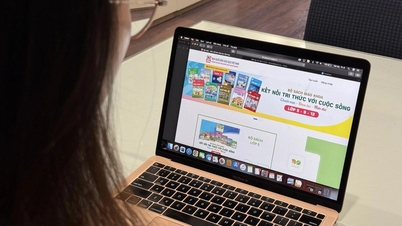













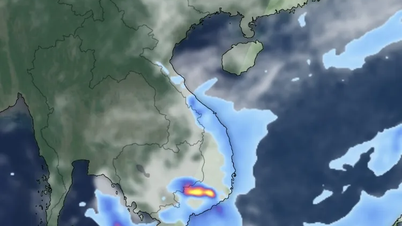





















Comentário (0)